XML-формату надають цілий ряд переваг - не тільки для розробників і створюваних ними продуктів, але також для окремих користувачів і організацій.
Файли автоматично стискаються, і в деяких випадках їх розмір може скорочуватися на 75 відсотків в порівнянні з попередніми версіями Excel.
Формат забезпечує поліпшене відновлення пошкоджених файлів. Файли побудовані за модульним принципом, при якому різні компоненти даних зберігаються в файлі окремо один від одного. Це дозволяє відкривати файли навіть при руйнуванні або пошкодженні будь-якого компонента файлу (наприклад, діаграми або таблиці).
Забезпечується більш легке виявлення документів, що містять макроси. Файли, які зберігаються з розширенням xlsx. не можуть містити макроси. написані на мові VBA (Visual Basic для додатків) або елементи керування ActiveX. отже, в них відсутня загроза безпеки. пов'язана з такого роду впровадженими кодами. Тільки файли, з розширенням xlsm можуть містити макроси на мові VBA і елементи управління ActiveX. що зберігаються у відокремлених частинах файлу. Різні розширення імен файлів дозволяють легко відрізняти файли, що містять макрос. від файлів, які його не містять, і полегшують виявлення антивірусними програмами файлів, що містять потенційно небезпечний код. Крім того, системні адміністратори можуть заблокувати документи, що містять небажані макроси або елементи управління. що підвищує безпеку відкриття документів.
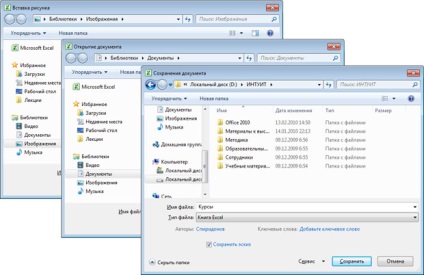
Розмір вікна можна змінити перетягуванням його кордонів. При зменшенні розміру вікна можуть ховатися деякі його елементи.
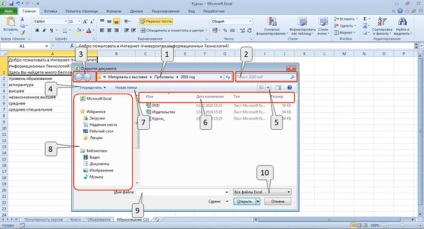
збільшити зображення
Мал. 2.2. Елементи вікна для роботи з файловою системою
Для переходу в вищерозташованих папку досить клацнути по її імені. Якщо клацнути по стрілці праворуч від імені папки, буде відображений список всіх розміщених в ній папок (рис. 2.3). Для переходу в потрібну папку достатньо клацнути по її імені в цьому списку.
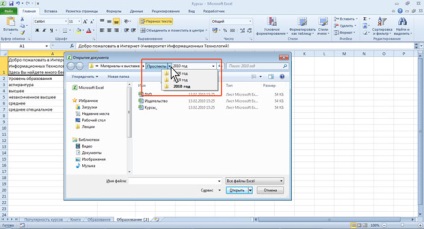
Якщо клацнути по подвійній стрілці в лівій частині поля, буде відображений список вищерозташованих папок і спеціальних папок Windows (рис. 2.4). Для переходу в потрібну папку достатньо клацнути по її імені.
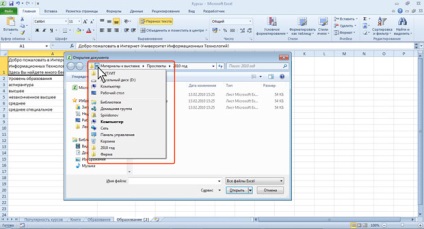
Поле Пошук (2 на рис. 2.2) призначений для пошуку файлів в цій папці і у всіх вкладених папках.
Кнопки Назад і Далі (3 на рис. 2.2) дозволяють перейти до попередньої папки або повернутися в тільки що покинуту. Якщо клацнути по стрілці, розташованій праворуч від цих кнопок, з'явиться список всіх папок, які були відображені в поточному вікні.
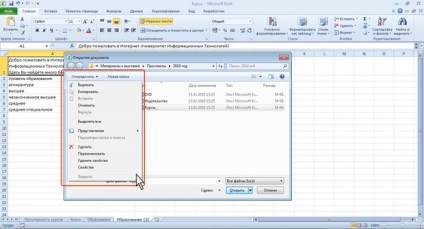
Кнопка Змінити уявлення (5 на рис. 2.2) призначена для вибору режиму відображення значків папок і файлів у вікні. Як і в Провіднику Windows може бути обраний один з семи режимів: Величезні значки, Великі значки, Звичайні значки, Дрібні значки, Список. Таблиця. Плитка, Вміст.